本製品のLEDは点灯していますか? |
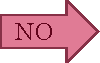 |
本製品はコンピュータのUSB2.0対応のUSBポートにしっかりと取り付けていることを確認してください。
それでも点灯しないときは、弊社サポートセンターにお問い合わせください。
|
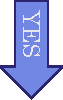 |
|
本製品の近くに障害物はありませんか? |
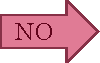 |
無線LAN範囲はお使いの環境で変化します。
通信する機器との間に障害物がないことを確認してください。
たとえば、通信をする機器との間に壁や家具などの障害物があるときは、電波が遮られ通信速度が低下したり、接続できないときがあります。
また、電子レンジ、テレビ、携帯電話などの家電製品のそばでの使用も、電波が影響を受けてしまい通信の障害となることがあります。
|
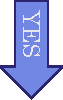 |
|
他の規格の無線通信機器がありませんか? |
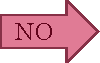 |
他に無線電波を使用する機器がないことを確認してください。
Bluetooth(™) などの同じ周波数帯の無線機器があると電波が干渉してしまい、通信に影響をうけてしまいます。
これ以外にも電波を使用する機器が影響することがあります。
|
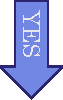 |
|
ユーティリティが表示されますか? |
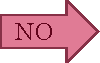 |
次の点を確認してください。
(1)本製品はコンピュータのUSB2.0対応のUSBポートにしっかりと取り付けていることを確認します。
(2)ドライバ&ユーティリティを正しくインストールしていることを確認します。
※ 「困った!その1 - 設定画面が表示されない編」も参照してください。
※Windows VistaではOSの標準の機能を使って接続します。接続方法については付属の「らくらく!簡単設定ガイド」を参照してください。 |
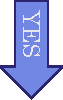 |
|
無線LAN通信の設定内容はあっていますか?
・無線LANネットワークグループ(SSID)
・暗号化設定
・無線通信モード
※SSID、暗号化方法、暗号化の内容など。大文字小文字、類似文字(0(ゼロ)とO(オー)、1(イチ)とI(アイ)など)の確認もしてください。
|
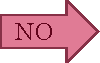 |
本製品の無線LAN設定を、無線通信をする機器と同じ設定にしてください。
※ 無線LAN通信機器は、設定が同じ機器とだけ通信を行います。
※ アクセスポイントと通信をするときは「インフラストラクチャ」、他のコンピュータなどの無線LAN末端と通信するときは「アドホック」を選択してください。
|
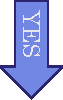 |
|
アクセスポイント(もしくは、AP対応ルータ)機器と無線LAN接続できますか? |
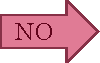 |
もう一度、本製品の無線LAN設定を確認してください。 |
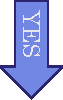 |
|
お使いのネットワークにルータ(DHCPサーバ)はありますか? |
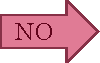 |
IPを自動取得にしていませんか?DHCPサーバがないときはIPアドレスを手動設定にしてください。
手動設定のときに、IPアドレスをお使いのネットワークに合わせて正しく設定します。
|
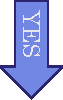 |
|
● DHCPサーバについて
DHCPサーバ機能は有効になっていますか?
※ お使いのDHCPサーバのマニュアルを参照してください。
|
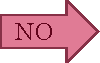 |
(1)DCHPサーバを有効にします。
(2)全てのネットワーク機器の電源をオフにします。
(3)ネットワーク機器を次の順に電源をオンにします。
モデム>ルータ>(ハブ)>コンピュータ
※ お使いのネットワーク環境によって変化します。
それでもつながらないときは、IPアドレスを他のネットワーク機器と通信可能な固定IPに変更します。
※ IPアドレスの固定設定について、
Windows Vistaのときは「■ IPアドレスを手動で設定する Windows Vista」を参照してください。
Windows XPのときは「■ IPアドレスを手動で設定する Windows XP」を参照してください。
Windows 2000のときは「■ IPアドレスを手動で設定する Windows 2000」を参照してください。
Windows Me/98SEのときは「■ IPアドレスを手動で設定する Windows Me/98SE」を参照してください。
|
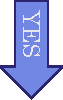 |
|
DHCPサーバからIPアドレスが正しく取得されていますか?
コマンドプロンプトを起動して確認します。
IPアドレスの確認方法について、
Windows Vistaのときは「■IPアドレスの調べ方 Windows Vista」を参照してください。
Windows XPのときは「■IPアドレスの調べ方 Windows XP」を参照してください。
Windows 2000のときは「■IPアドレスの調べ方 Windows 2000」を参照してください。
Windows Me/98SEのときは「■IPアドレスの調べ方 Windows Me/98SE」を参照してください。
|
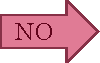 |
(1)本製品とコンピュータの電源をオフにします。
(2)本製品>コンピュータの順に起動します。
(3)IPアドレスを確認します。
それでもIPアドレスが自動取得できないときは、コンピュータのIPアドレスを手動設定にします。
|
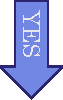 |
|
無線LAN通信でネットワークに接続できている状態です。
|

